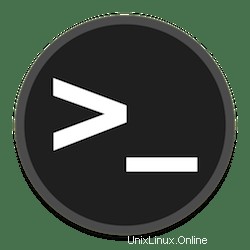
Dans ce tutoriel, nous allons vous montrer comment installer Gdu Disk Analyzer sur Ubuntu 20.04 LTS. Pour ceux d'entre vous qui ne le savaient pas, Gdu (Go Disk Usage) est très similaire à Ncdu , un analyseur d'utilisation de disque de console populaire, avec une différence majeure :la vitesse. Gdu utilise le traitement parallèle, étant spécialement créé pour les disques à semi-conducteurs (SSD). Il fonctionne également avec les disques durs (HDD), mais son gain de performances par rapport à d'autres outils n'est pas si bon dans ce cas.
Cet article suppose que vous avez au moins des connaissances de base sur Linux, que vous savez utiliser le shell et, plus important encore, que vous hébergez votre site sur votre propre VPS. L'installation est assez simple et suppose que vous s'exécutent dans le compte root, sinon vous devrez peut-être ajouter 'sudo ‘ aux commandes pour obtenir les privilèges root. Je vais vous montrer l'installation étape par étape de Gdu Disk Analyzer sur Ubuntu 20.04 (Focal Fossa). Vous pouvez suivre les mêmes instructions pour Ubuntu 18.04, 16.04 et toute autre distribution basée sur Debian comme Linux Mint.
Prérequis
- Un serveur exécutant l'un des systèmes d'exploitation suivants :Ubuntu 20.04, 18.04, 16.04 et toute autre distribution basée sur Debian comme Linux Mint.
- Il est recommandé d'utiliser une nouvelle installation du système d'exploitation pour éviter tout problème potentiel.
- Accès SSH au serveur (ou ouvrez simplement Terminal si vous êtes sur un ordinateur).
- Un
non-root sudo userou l'accès à l'root user. Nous vous recommandons d'agir en tant qu'non-root sudo user, cependant, car vous pouvez endommager votre système si vous ne faites pas attention lorsque vous agissez en tant que root.
Installer Gdu Disk Analyzer sur Ubuntu 20.04 LTS Focal Fossa
Étape 1. Tout d'abord, assurez-vous que tous vos packages système sont à jour en exécutant le apt suivant commandes dans le terminal.
sudo apt update sudo apt upgrade
Étape 2. Installation de Gdu Disk Analyzer sur Ubuntu 20.04.
- Installez Gdu Disk Usage Analyzer à partir du référentiel officiel.
Maintenant, nous exécutons la commande suivante pour télécharger GDU depuis son référentiel Github en utilisant curl :
curl -L https://github.com/dundee/gdu/releases/latest/download/gdu_linux_amd64.tgz | tar xz
Ensuite, faites-en un fichier exécutable :
chmod +x gdu_linux_amd64
Après cela, déplacez le fichier vers /usr/bin répertoire :
sudo mv gdu_linux_amd64 /usr/bin/gdu
Vous pouvez maintenant vérifier l'installation en exécutant la commande suivante :
gdu --version
- Installez Gdu Disk Usage Analyzer à l'aide des packages Snap.
Vous pouvez installer GDU à l'aide de Snap, cela peut sembler être un grand nombre de commandes snap :
sudo apt install snapd sudo snap install gdu-disk-usage-analyzer snap connect gdu-disk-usage-analyzer:mount-observe :mount-observe snap connect gdu-disk-usage-analyzer:system-backup :system-backup snap alias gdu-disk-usage-analyzer.gdu gdu
Étape 3. Analysez l'utilisation du disque lors de l'utilisation de Gdu.
Une fois installé avec succès, vérifions rapidement l'utilisation des différentes options qu'il fournit, émettez simplement l'option "help" comme argument :
gdu [flags] [directory_to_scan] Flags: -h, --help help for gdu -i, --ignore-dirs strings Absolute paths to ignore (separated by comma) (default [/proc,/dev,/sys,/run]) -I, --ignore-dirs-pattern strings Absolute path patterns to ignore (separated by comma) -f, --input-file string Import analysis from JSON file -l, --log-file string Path to a logfile (default "/dev/null") -m, --max-cores int Set max cores that GDU will use. 8 cores available (default 8) -c, --no-color Do not use colorized output -x, --no-cross Do not cross filesystem boundaries -H, --no-hidden Ignore hidden directories (beginning with dot) -p, --no-progress Do not show progress in non-interactive mode -n, --non-interactive Do not run in interactive mode -o, --output-file string Export all info into file as JSON -a, --show-apparent-size Show apparent size -d, --show-disks Show all mounted disks -v, --version Print version
Félicitations ! Vous avez installé Gdu avec succès. Merci d'avoir utilisé ce didacticiel pour installer l'analyseur de disque Gdu sur le système Ubuntu 20.04 LTS Focal Fossa. Pour obtenir de l'aide supplémentaire ou des informations utiles, nous vous recommandons de consulter le Site Web de Gdu.